- File Extension USECASEDIAGRAM
- Dateiendung USECASEDIAGRAM
- Extensión De Archivo USECASEDIAGRAM
- Rozszerzenie Pliku USECASEDIAGRAM
- Estensione USECASEDIAGRAM
- USECASEDIAGRAM拡張子
- Extension De Fichier USECASEDIAGRAM
- USECASEDIAGRAM Filformat
- Filendelsen USECASEDIAGRAM
- Fil USECASEDIAGRAM
- Расширение файла USECASEDIAGRAM
- Bestandsextensie USECASEDIAGRAM
- Extensão Do Arquivo USECASEDIAGRAM
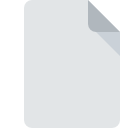
Extension de fichier USECASEDIAGRAM
Microsoft Visual Studio Use Case Diagram
-
DeveloperMicrosoft Corporation
-
Category
-
Popularité0 ( votes)
Qu'est-ce que le fichier USECASEDIAGRAM?
Le nom de format complet des fichiers qui utilisent l’extension USECASEDIAGRAM est Microsoft Visual Studio Use Case Diagram. La spécification Microsoft Visual Studio Use Case Diagram a été créée par Microsoft Corporation. Les fichiers USECASEDIAGRAM sont pris en charge par les applications logicielles disponibles pour les appareils exécutant . Le format de fichier USECASEDIAGRAM, avec 6033 autres formats de fichier, appartient à la catégorie Autres dossiers. Le logiciel recommandé pour la gestion des fichiers USECASEDIAGRAM est Microsoft Visual Studio. Le logiciel nommé Microsoft Visual Studio a été créé par Microsoft Corporation. Pour trouver des informations plus détaillées sur le logiciel et les fichiers USECASEDIAGRAM, consultez le site Web officiel du développeur.
Programmes prenant en charge l'extension de fichier USECASEDIAGRAM
Les fichiers avec le suffixe USECASEDIAGRAM peuvent être copiés sur n’importe quel appareil mobile ou plate-forme système, mais il peut ne pas être possible de les ouvrir correctement sur le système cible.
Comment ouvrir un fichier USECASEDIAGRAM?
Les problèmes d'accès à USECASEDIAGRAM peuvent être dus à diverses raisons. Du côté positif, les problèmes les plus fréquemment rencontrés concernant Microsoft Visual Studio Use Case Diagram fichiers ne sont pas complexes. Dans la plupart des cas, ils peuvent être traités rapidement et efficacement sans l'assistance d'un spécialiste. Vous trouverez ci-dessous une liste de consignes qui vous aideront à identifier et à résoudre les problèmes liés aux fichiers.
Étape 1. Obtenez le Microsoft Visual Studio
 Les problèmes d'ouverture et d'utilisation des fichiers USECASEDIAGRAM sont probablement dus à l'absence de logiciel compatible avec les fichiers USECASEDIAGRAM présents sur votre ordinateur. Pour résoudre ce problème, rendez-vous sur le site Web du développeur Microsoft Visual Studio, téléchargez l’outil et installez-le. C'est aussi simple que ça En haut de la page, vous trouverez une liste contenant tous les programmes regroupés en fonction des systèmes d'exploitation pris en charge. Si vous souhaitez télécharger le programme d'installation de Microsoft Visual Studio de la manière la plus sécurisée, nous vous suggérons de visiter le site Web Microsoft Corporation et de le télécharger à partir de leurs dépôts officiels.
Les problèmes d'ouverture et d'utilisation des fichiers USECASEDIAGRAM sont probablement dus à l'absence de logiciel compatible avec les fichiers USECASEDIAGRAM présents sur votre ordinateur. Pour résoudre ce problème, rendez-vous sur le site Web du développeur Microsoft Visual Studio, téléchargez l’outil et installez-le. C'est aussi simple que ça En haut de la page, vous trouverez une liste contenant tous les programmes regroupés en fonction des systèmes d'exploitation pris en charge. Si vous souhaitez télécharger le programme d'installation de Microsoft Visual Studio de la manière la plus sécurisée, nous vous suggérons de visiter le site Web Microsoft Corporation et de le télécharger à partir de leurs dépôts officiels.
Étape 2. Vérifiez que vous avez la dernière version de Microsoft Visual Studio
 Si Microsoft Visual Studio est déjà installé sur vos systèmes et que les fichiers USECASEDIAGRAM ne sont toujours pas ouverts correctement, vérifiez si vous disposez de la version la plus récente du logiciel. Les développeurs de logiciels peuvent implémenter la prise en charge de formats de fichiers plus modernes dans les versions mises à jour de leurs produits. La raison pour laquelle Microsoft Visual Studio ne peut pas gérer les fichiers avec USECASEDIAGRAM peut être que le logiciel est obsolète. La version la plus récente de Microsoft Visual Studio est compatible avec les versions antérieures et peut gérer les formats de fichiers pris en charge par les versions antérieures du logiciel.
Si Microsoft Visual Studio est déjà installé sur vos systèmes et que les fichiers USECASEDIAGRAM ne sont toujours pas ouverts correctement, vérifiez si vous disposez de la version la plus récente du logiciel. Les développeurs de logiciels peuvent implémenter la prise en charge de formats de fichiers plus modernes dans les versions mises à jour de leurs produits. La raison pour laquelle Microsoft Visual Studio ne peut pas gérer les fichiers avec USECASEDIAGRAM peut être que le logiciel est obsolète. La version la plus récente de Microsoft Visual Studio est compatible avec les versions antérieures et peut gérer les formats de fichiers pris en charge par les versions antérieures du logiciel.
Étape 3. Configurez l’application par défaut pour ouvrir les fichiers USECASEDIAGRAM en Microsoft Visual Studio
Après avoir installé Microsoft Visual Studio (la version la plus récente), assurez-vous qu’elle est définie comme application par défaut pour ouvrir les fichiers USECASEDIAGRAM. La prochaine étape ne devrait poser aucun problème. La procédure est simple et largement indépendante du système

Changer l'application par défaut dans Windows
- En cliquant sur le bouton USECASEDIAGRAM avec le bouton droit de la souris, vous obtiendrez un menu dans lequel vous devrez sélectionner l’option
- Cliquez sur , puis sélectionnez l'option .
- La dernière étape consiste à sélectionner l'option , indiquez le chemin du répertoire dans le dossier où Microsoft Visual Studio est installé. Il ne vous reste plus qu'à confirmer votre choix en sélectionnant Toujours utiliser ce programme pour ouvrir les fichiers USECASEDIAGRAM, puis en cliquant sur .

Changer l'application par défaut dans Mac OS
- En cliquant avec le bouton droit de la souris sur le fichier USECASEDIAGRAM sélectionné, ouvrez le menu Fichier et choisissez
- Passez à la section . S'il est fermé, cliquez sur le titre pour accéder aux options disponibles.
- Sélectionnez le logiciel approprié et enregistrez vos paramètres en cliquant sur
- Enfin, un message indiquant que cette modification sera appliquée à tous les fichiers avec l'extension USECASEDIAGRAM devrait apparaître. Cliquez sur le bouton pour confirmer votre choix.
Étape 4. Vérifiez que le USECASEDIAGRAM n'est pas défectueux
Si vous avez suivi les instructions des étapes précédentes et que le problème n'est toujours pas résolu, vous devez vérifier le fichier USECASEDIAGRAM en question. Des problèmes d’ouverture du fichier peuvent survenir pour diverses raisons.

1. Vérifiez que le USECASEDIAGRAM en question n'est pas infecté par un virus informatique
Si le USECASEDIAGRAM est effectivement infecté, il est possible que le malware l'empêche de s'ouvrir. Analysez le fichier USECASEDIAGRAM ainsi que votre ordinateur contre les logiciels malveillants ou les virus. Le fichier USECASEDIAGRAM est infecté par un logiciel malveillant? Suivez les étapes suggérées par votre logiciel antivirus.
2. Vérifiez que la structure du fichier USECASEDIAGRAM est intacte
Avez-vous reçu le fichier USECASEDIAGRAM en question d'une personne différente? Demandez-lui de l'envoyer une fois de plus. Le fichier a peut-être été copié par erreur et les données ont perdu leur intégrité, ce qui empêche d'accéder au fichier. Si le fichier USECASEDIAGRAM n'a été que partiellement téléchargé depuis Internet, essayez de le télécharger à nouveau.
3. Assurez-vous d'avoir les droits d'accès appropriés
Certains fichiers nécessitent des droits d'accès élevés pour les ouvrir. Connectez-vous à l'aide d'un compte administratif et voir Si cela résout le problème.
4. Vérifiez si votre système peut gérer Microsoft Visual Studio
Les systèmes d'exploitation peuvent noter suffisamment de ressources libres pour exécuter l'application prenant en charge les fichiers USECASEDIAGRAM. Fermez tous les programmes en cours et essayez d’ouvrir le fichier USECASEDIAGRAM.
5. Assurez-vous que les derniers pilotes, mises à jour du système et correctifs sont installés.
Un système à jour et les pilotes pas seulement pour rendre votre ordinateur plus sécurisé, mais peuvent également résoudre les problèmes avec le fichier Microsoft Visual Studio Use Case Diagram. Il est possible que l'une des mises à jour de système ou de pilote disponibles résolve les problèmes liés aux fichiers USECASEDIAGRAM affectant les anciennes versions d'un logiciel donné.
Voulez-vous aider?
Si vous disposez des renseignements complémentaires concernant le fichier USECASEDIAGRAM nous serons reconnaissants de votre partage de ce savoir avec les utilisateurs de notre service. Utilisez le formulaire qui se trouve ici et envoyez-nous les renseignements sur le fichier USECASEDIAGRAM.

 Windows
Windows 
